微软输入法显示中文但打出来英文怎么解决
更新时间:2022-06-30 10:25:16作者:xinxin
基本上,我们日常使用电脑中安装的系统自带的微软输入法工具都是拥有中英文两种输入法,用户想要使用时可以通过快捷键来进行切换,可是近日有用户的微软输入法却出现了明明显示中文输入但是打出来却是英文字体,对此微软输入法显示中文但打出来英文怎么解决呢?下面小编就来告诉大家解决方法。
具体方法:
1、首先点击右下角的输入法图标,然后点击“设置”。
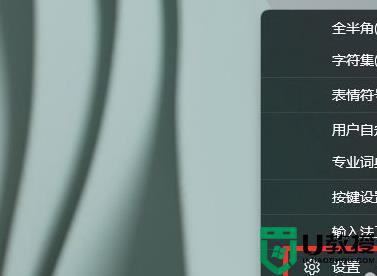
2、然后选择下面的“常规”。
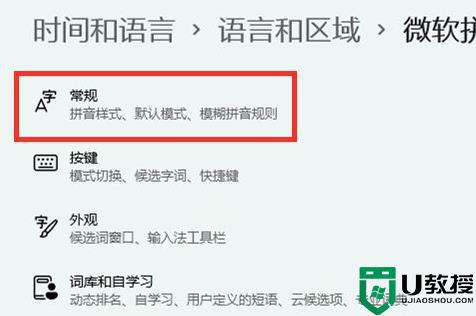
3、找到下面“使用以前版本的微软拼音输入法”然后点击下面的开关。

4、最后在弹出的对话框中点击“确定”即可。
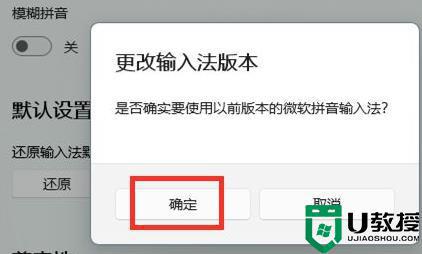
以上就是关于微软输入法显示中文但打出来英文解决方法了,有出现这种现象的小伙伴不妨根据小编的方法来解决吧,希望能够对大家有所帮助。
微软输入法显示中文但打出来英文怎么解决相关教程
- 电脑微信英文转换中文怎么弄出来 微信英文版怎么切换中文版语言
- Win10中文输入法不展示文字怎么办 Win10中文输入法不显示文字如何修复
- 搜狗输入法为什么打不了中文 搜狗输入法打不出中文如何解决
- 搜狗输入法怎么设置打字的时候显示出拼音?搜狗输入法文字输入显示拼音方法
- mac输入法不显示中文了为什么 mac找不到中文输入法的解决方法
- PS输入文字为什么显示不出来?PS输入文字为什么显示一条横线?
- 微升符号怎么打出来 word输入μL微升符号教程
- 2007cad图中怎么显示文字 cad2007字体显示不出来如何解决
- 微软输入法打不出汉字怎么办 微软拼音输入法打不出汉字修复方法
- 安装完LTSC 2021中文输入法不显示选字框怎么解决?
- 5.6.3737 官方版
- 5.6.3737 官方版
- Win7安装声卡驱动还是没有声音怎么办 Win7声卡驱动怎么卸载重装
- Win7如何取消非活动时以透明状态显示语言栏 Win7取消透明状态方法
- Windows11怎么下载安装PowerToys Windows11安装PowerToys方法教程
- 如何用腾讯电脑管家进行指定位置杀毒图解

